如何在CAD中输入竖排文字
我们一般在输入文字的时候都是横向输入的,如果是要竖着输入的话,有什么办法可以来输入呢?下面我们分多行文字和单行文字来分别看看要如何输入吧~
1. 多行文字
我们在CAD使用多行文字输入文字之后,双击文字,打开文本格式框,选中文字,点击切换字体的选择框;
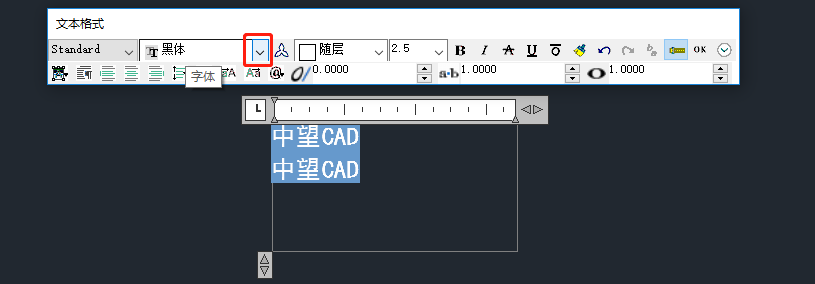
在这里选中一个字体,并且前面是有个“@”符号的,这样字体就变成竖排的啦,如下图所示:
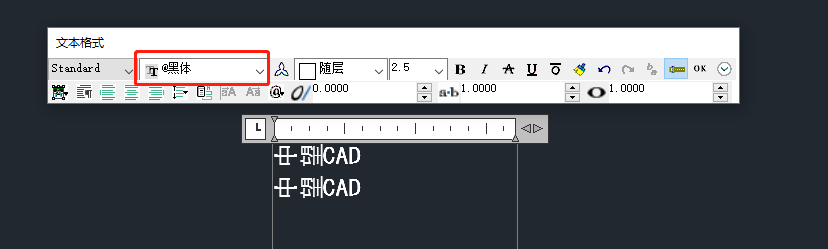
2. 单行文字
单行文字就有两种方法,一种是在一开始指定的文字旋转角度的时候指定,一种是通过修改文字样式。
方法一:
启用单行文字的命令之后,指定插入点以及文字高度之后,在指定文字的旋转角度的时候,我们输入270度,回车,然后在文本框中输入文字出来的效果就是竖着排列的啦;按照这个方法也可以输入其他角度排列的文字。
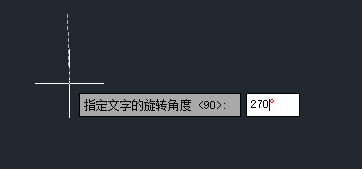
方法二:
我们在输入文字之前或之后都可以通过修改字体样式来修改。点击软件上方菜单栏中的【格式】,再点击里面的【文字样式】,就会弹出一个文字样式管理器对话框,我们在文本字体的部分中修改文字的名称,修改为前面带一个“@”的字体,点击【确定】,这样出来的效果就会变为竖排的啦。
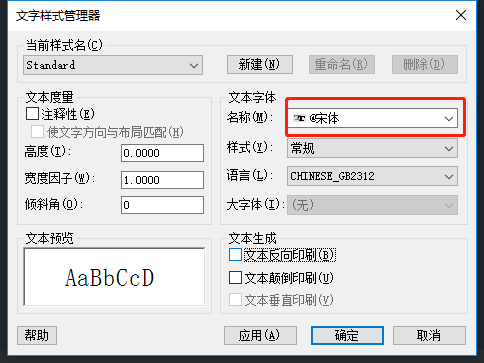
总结:输入竖排文字的操作还是比较简单的,但是在实际操作中,需要我们多试几次,找到我们想要的竖排输入的具体效果。
推荐阅读:CAD
推荐阅读:中望峰会
·定档6.27!中望2024年度产品发布会将在广州举行,诚邀预约观看直播2024-06-17
·中望软件“出海”20年:代表中国工软征战世界2024-04-30
·2024中望教育渠道合作伙伴大会成功举办,开启工软人才培养新征程2024-03-29
·中望将亮相2024汉诺威工业博览会,让世界看见中国工业2024-03-21
·中望携手鸿蒙生态,共创国产工业软件生态新格局2024-03-21
·中国厂商第一!IDC权威发布:中望软件领跑国产CAD软件市场2024-03-20
·荣耀封顶!中望软件总部大厦即将载梦启航2024-02-02
·加码安全:中望信创引领自然资源行业技术创新与方案升级2024-01-03
·玩趣3D:如何应用中望3D,快速设计基站天线传动螺杆?2022-02-10
·趣玩3D:使用中望3D设计车顶帐篷,为户外休闲增添新装备2021-11-25
·现代与历史的碰撞:阿根廷学生应用中望3D,技术重现达·芬奇“飞碟”坦克原型2021-09-26
·我的珠宝人生:西班牙设计师用中望3D设计华美珠宝2021-09-26
·9个小妙招,切换至中望CAD竟可以如此顺畅快速 2021-09-06
·原来插头是这样设计的,看完你学会了吗?2021-09-06
·玩趣3D:如何使用中望3D设计光学反光碗2021-09-01
·玩趣3D:如何巧用中望3D 2022新功能,设计专属相机?2021-08-10
·CAD绘制玫瑰的步骤2022-09-07
·CAD图层功能的用法及特性2020-05-29
·CAD布局加入标准图框的方法讲解2018-12-17
·CAD打印线条缺失怎么解决2018-12-24
·怎样显示命令行窗口2017-02-08
·CAD格式刷在表格里的应用2023-08-21
·CAD进行图纸横向打印的方法2023-09-15
·CAD旋转参照的方法有哪些?2020-01-09














